如何用PS给纪念币修图发布时间:暂无
1.我们打开原图进行抠出纪念币,添加【色彩平衡】调整如图所示。
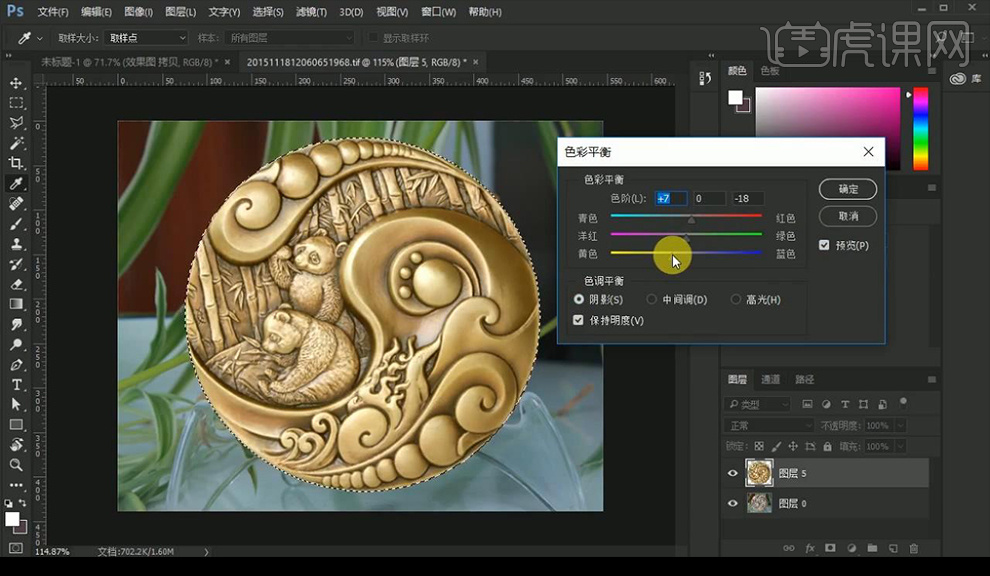
2.然后处理结构,先框选上面的圆形,进行羽化【0.5】复制出来使用【涂抹工具】将上面的小色块涂抹均匀。
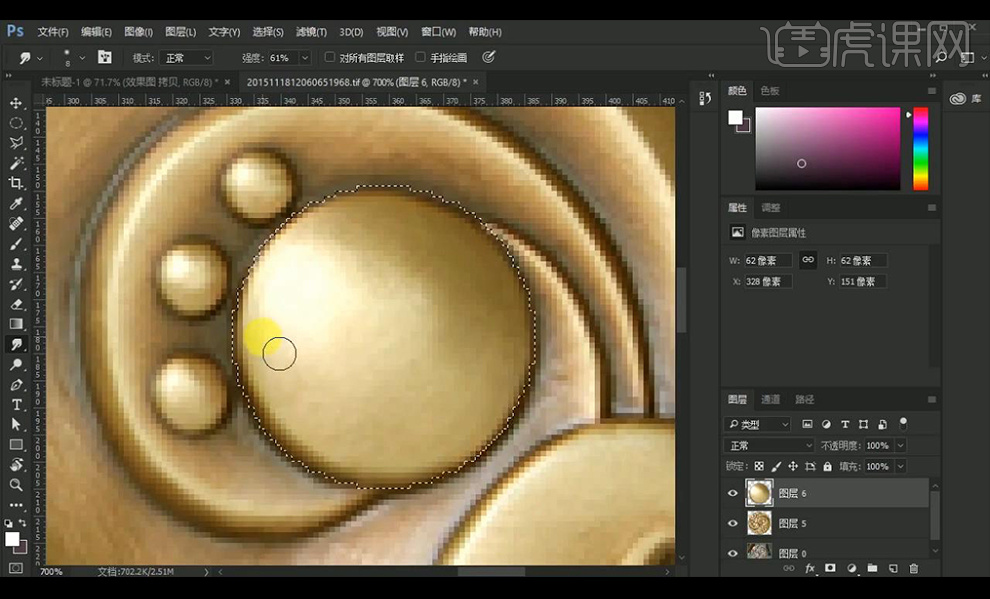
3.然后我们复制一层处理好的圆形缩小进行摆放到周围的小圆上直接替换。
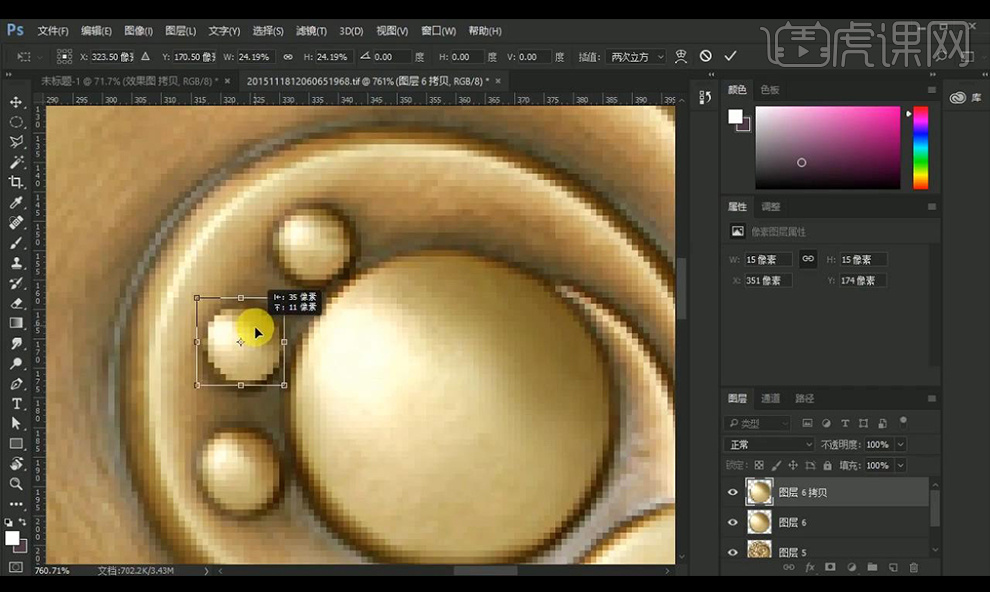
4.接下来我们复制圆形摆放到下方的圆形上,使用【钢笔工具】勾选遮挡部分的选区添加蒙版隐藏。
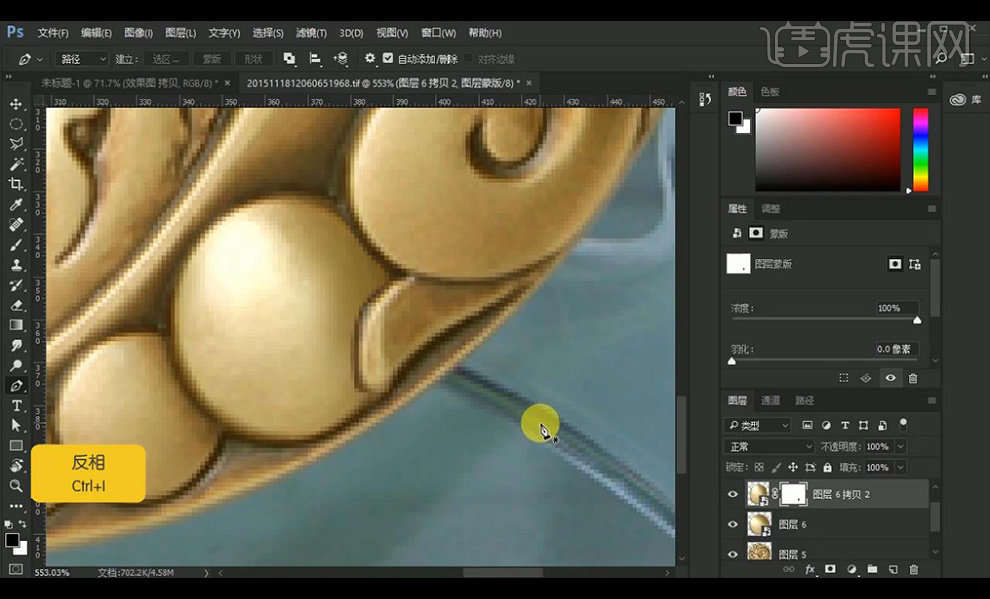
5.后面都是相同的方式进行向下绘制圆形进行摆放如图所示。
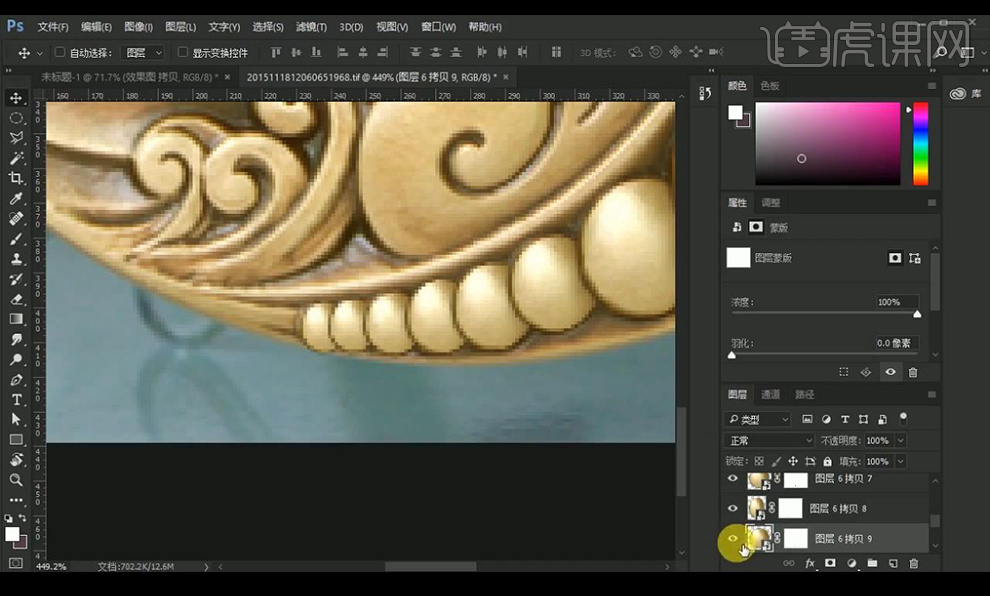
6.接下来使用相同的方式对上面的圆形也进行摆放,并合并所有图层。

7.然后我们对内部的纹理进行使用【涂抹工具】涂抹掉瑕疵融合为大的色块效果。

8.接下来对纹理上的高光我们使用【钢笔工具】进行勾勒形状,然后使用【白色画笔】进行涂抹。

9.然后我们对所有纹理都进行勾勒选区进行使用【画笔工具】涂抹白色高光效果。

10.接下来我们对纪念币的熊猫竹子部分进行勾勒选区,添加【色阶】加强对比如图所示。

11.然后在柱子上有点脏的地方使用【涂抹工具】进行涂抹一下。

12.然后将调整层进行整体合并,复制一层背景图层添加【色相饱和度】如图所示。
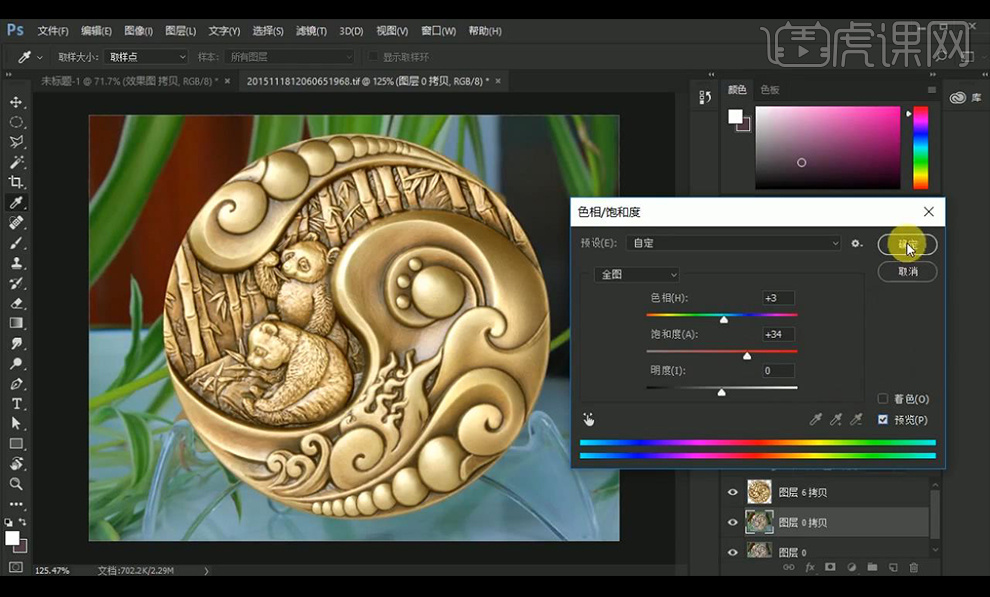
13.接下来再添加【色阶】加强对比效果。

14.最终效果如图所示。

特别声明:以上文章内容仅代表作者本人观点,不代表虎课网观点或立场。如有关于作品内容、版权或其它问题请与虎课网联系。
相关教程
相关知识
500+精品图书
20G学习素材
10000+实用笔刷
持续更新设计模板
























